
Selecione a imagem da sua Conta Apple no Mac
Você pode definir uma foto, Memoji, emoji ou outra imagem como imagem da sua Conta Apple. A imagem da sua Conta Apple também é mostrada como imagem de início de sessão no Mac e como a imagem do Meu Cartão no app Contatos.
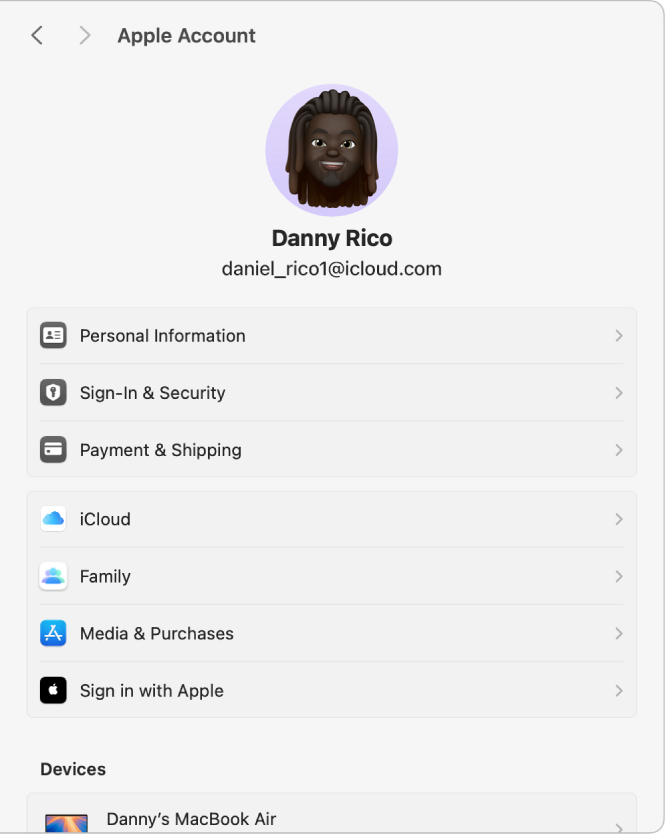
No Mac, selecione o menu Apple

Caso não veja o seu nome, clique em “Iniciar sessão”, insira o endereço de e-mail ou número de telefone da sua Conta Apple e insira a sua senha.
Clique na sua imagem atual da sua Conta Apple.
As opções de imagem da Conta Apple são exibidas.
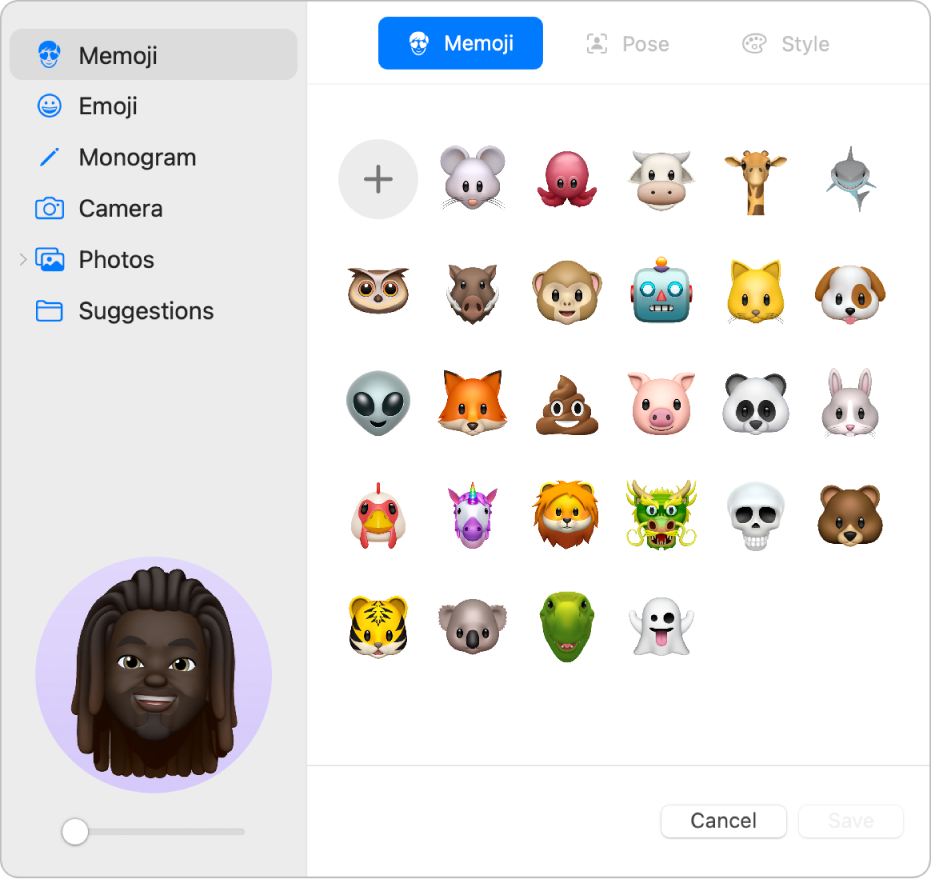
Realize uma das opções a seguir:
Selecione um Memoji: Clique em Memoji na barra lateral, clique em um dos Memojis ou Animojis mostrados ou clique em
 . Selecione e personalize recursos faciais e outros itens (como roupas), depois clique em OK. Clique em Pose para escolher a pose desejada para seu Memoji ou Animoji. Clique em Estilo para definir uma cor de fundo.
. Selecione e personalize recursos faciais e outros itens (como roupas), depois clique em OK. Clique em Pose para escolher a pose desejada para seu Memoji ou Animoji. Clique em Estilo para definir uma cor de fundo.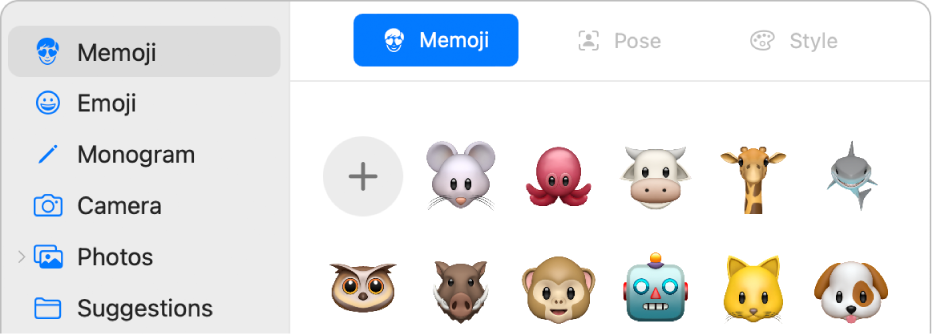
Dica: anime a imagem de início de sessão do seu usuário. Defina um Memoji ou Animoji como imagem da sua Conta Apple e veja-o ganhar vida toda vez que iniciar sessão na sua conta de usuário.
Selecione um emoji: clique em Emoji na barra lateral, clique em um dos emojis mostrados ou clique em
 e selecione um emoji. Clique em Estilo e selecione uma cor de fundo.
e selecione um emoji. Clique em Estilo e selecione uma cor de fundo.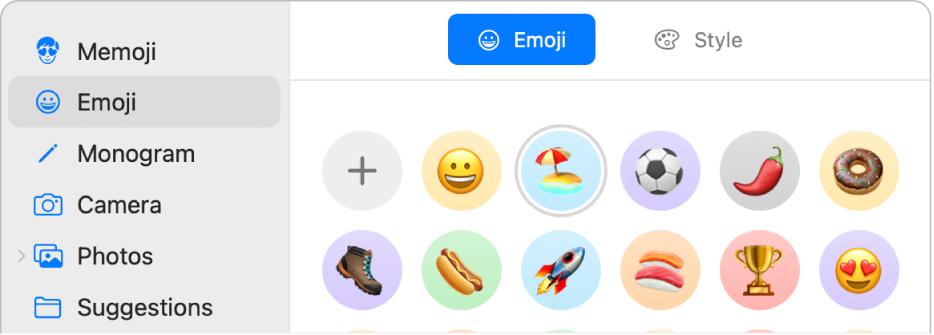
Selecione um monograma: clique em Monograma na barra lateral, selecione uma cor de fundo e digite até duas iniciais.
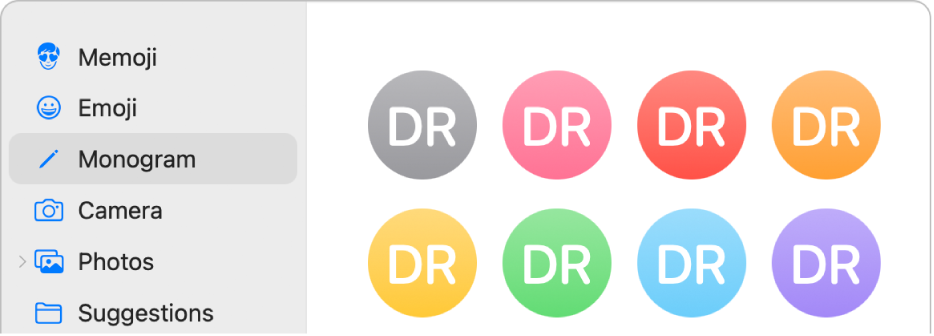
Tire uma foto usando a câmera do Mac: clique em Câmera na barra lateral, prepare-se para a foto e clique no botão Câmera. Você pode tirar quantas fotos forem necessárias.
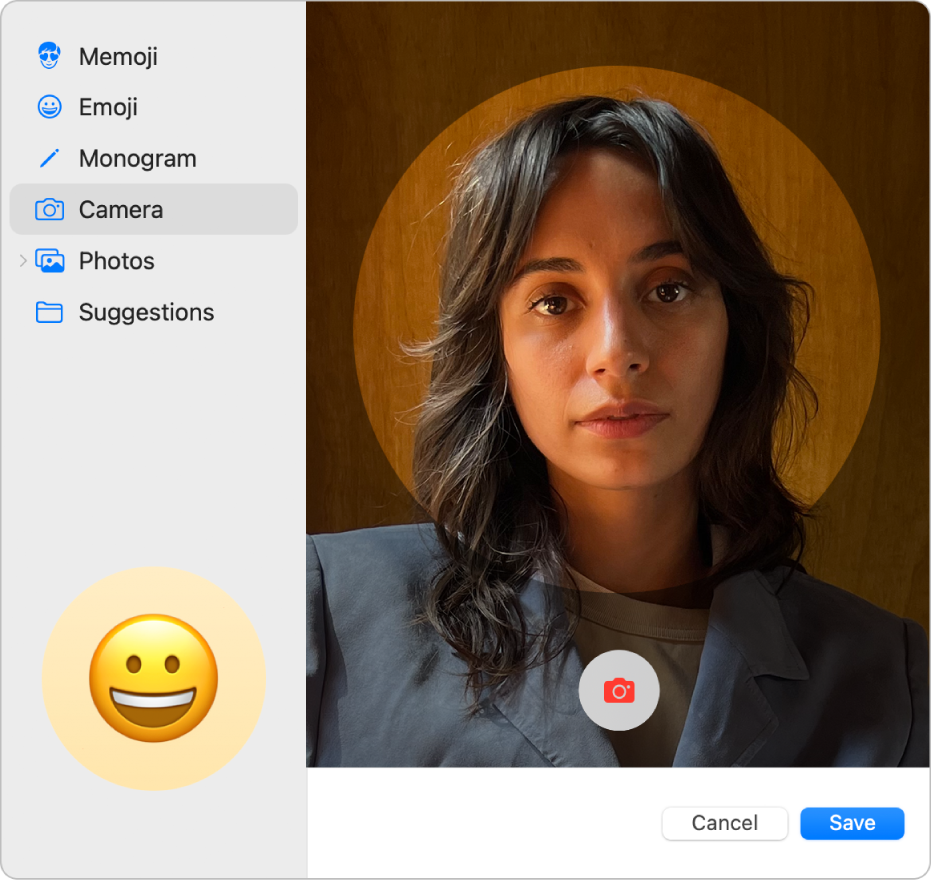
Selecione uma foto da sua Fototeca: clique em Fotos na barra lateral e selecione uma foto. Para ver fotos de um álbum específico, clique em Álbuns na barra lateral e selecione uma foto.
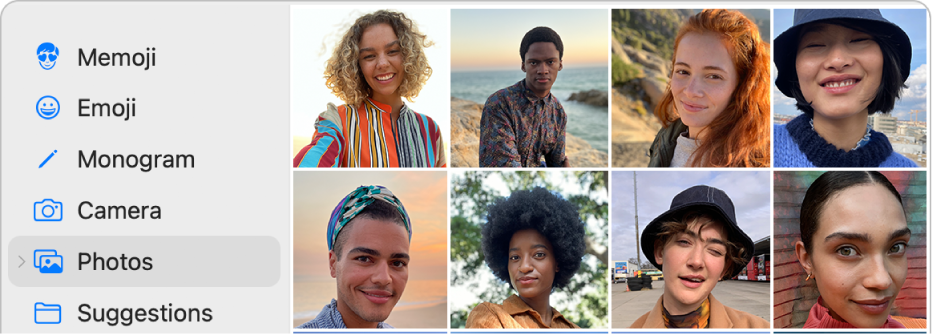
Dica: para substituir rapidamente a imagem atual da Conta Apple por uma imagem que esteja na mesa, arreste a imagem da mesa ou de uma janela do Finder sobre a imagem atual na barra lateral.
Selecione em uma imagem sugerida: clique em Sugestões na barra lateral e selecione uma imagem.
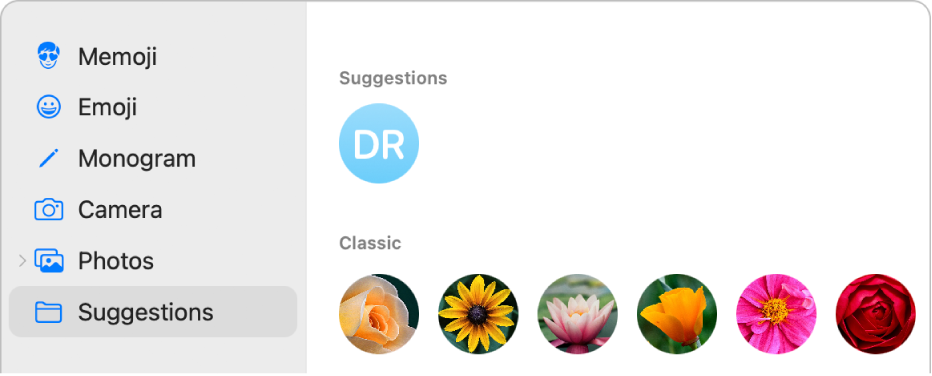
Depois de selecionar uma imagem, você pode fazer o seguinte na barra lateral para ajustar sua aparência:
Ajuste a posição da imagem: arraste a foto dentro do círculo.
Ampliar ou reduzir: arraste o controle deslizante para a esquerda ou para a direita.
Quando terminar, clique em Salvar.
Dica: você pode compartilhar a imagem da sua Conta Apple ou outra imagem nas mensagens que enviar. Consulte Compartilhe seu nome e foto no app Mensagens.
Para informações sobre como alterar os ajustes da Conta Apple no site, consulte a página da Conta Apple.
Para obter mais informações sobre como alterar os ajustes da Conta Apple no iPhone ou iPad, consulte Inicie uma sessão e gerencie a sua Conta Apple no iPhone ou Inicie uma sessão e gerencie a sua Conta Apple no iPad.